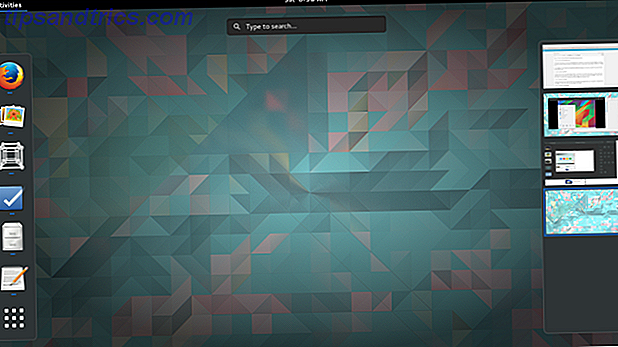Scopri una nuova abilità questo fine settimana: come far lampeggiare le luci natalizie in tempo per la musica. È come essere un DJ, ma molto più bello. Prima di procedere, è probabilmente una buona idea leggere il mio articolo sull'illuminazione intelligente e DMX Un'introduzione al controllo dell'illuminazione DMX: porta l'illuminazione a un livello completamente nuovo Introduzione al controllo dell'illuminazione DMX: porta l'illuminazione a un livello completamente nuovo Sistemi di illuminazione intelligenti era un dominio costoso solo per i professionisti; ma con la proliferazione di elettronica più economica e sistemi di controllo computerizzati, incredibili effetti di luce sono ormai alla portata dell'hobbista .... Per saperne di più.
QLC + è un fork multipiattaforma del Q Light Controller originale con funzionalità aggiuntive e sviluppo attivo: la bellezza dell'open source! Funziona con una varietà di dispositivi DMX con marchio aperto e standard, anche se i controllori più economici basati su FTDI dovrebbero attenersi a Windows a causa del supporto del driver dodgy su OS X.
Requisiti
- Interfaccia da USB a DMX - da circa $ 30 per un semplice dispositivo OpenDMX (fondamentalmente un chip FTDI)
- Almeno un dispositivo controllato DMX - Userò un controller LED RGB DMX come questo (circa $ 20-30)
- Striscia di luci a LED RGB economiche a anodo comune.
- Scarica QLC +
introduzione
L'interfaccia di base di QLC + è piuttosto scoraggiante, ma passeremo la maggior parte del nostro tempo nella scheda Show . Prima di iniziare, però, prestate molta attenzione all'icona stop and go in alto a destra - solo una delle quali viene mostrata come una volta sola. Utilizzare questo per passare dalla modalità riproduzione all'anteprima degli spettacoli e alla modalità progettazione. Se si tenta di riprodurre una sequenza in modalità progettazione, le impostazioni correnti del fader verranno applicate come predefinite e potrebbero ignorare il sequencer. Si desidera essere in modalità progettazione durante la modifica poiché le modifiche dei fader si rifletteranno in tempo reale sull'illuminazione e sui dispositivi.
![]()
infissi
Fixtures è il linguaggio del settore per un dispositivo DMX controllato: luci, macchine del fumo, laser, ecc. Un singolo apparecchio è costituito da un indirizzo DMX compreso tra 1 e 512 e utilizzerà 1 o più canali in base alle caratteristiche del dispositivo. Una macchina del fumo può usare solo un canale singolo per attivare o disattivare; una luce a testa mobile può avere 20, controllando intensità, colore, forma del fascio, gobo, strobo ... si ottiene l'idea.
Gli indirizzi DMX sono impostati in binario usando gli interruttori DIP. Partendo da sinistra, i numeri rappresentati dagli switch sono potenze di 2, quindi: 1, 2, 4, 8, 16, 32, 64, 128, 256 . Se hai un decimo DIP switch, è probabile che selezioni la modalità. Per dare al dispositivo un indirizzo di 25, devi passare il 1 °, il 4 ° e il 5 ° interruttore sulla posizione on, dandoci 1 + 8 + 16 = 25. Se hai problemi a risolverlo, c'è un utile strumento di calcolo DIP incluso in QLC +: fai semplicemente clic sull'icona blu nella riga superiore, ma assicurati che corrisponda al dispositivo che potrebbe essere disattivato per ON o scritto al contrario.

Cablaggio e connettori
Esistono attualmente 3 tipi di connettori e cavi: XLR a 5 pin, XLR a 3 pin (ovvero "cavo microfonico") e cablaggio Ethernet RJ-45. In generale, i dispositivi professionali utilizzano 5 pin, ma i dispositivi orientati al consumatore utilizzeranno XLR a 3 pin o RJ-45. Nel mio caso, l'adattatore DMX USB ha solo 3 terminali per l'output; mentre il controller LED RGB ha spine ethernet, quindi dovrò fare a pezzi un vecchio cavo da usare. È importante notare che i produttori hanno adottato lo standard RJ-45 solo perché è economico e facile da ottenere un cablaggio adatto - non è assolutamente possibile collegare i dispositivi DMX a una rete domestica . Stesso cavo, diverso tipo di rete.

Tutti i dispositivi DMX avranno sia un input che un'uscita; devono formare una catena, ma gli indirizzi di ciascuna fixture nella catena non devono essere sequenziali. Ogni frame di dati DMX contiene informazioni di controllo per ogni dispositivo della catena, quindi ogni dispositivo legge semplicemente il bit relativo a se stesso, quindi passa tutto al dispositivo successivo nella catena.
Configurazione del dispositivo DMX USB
Scarica i driver rilevanti per il tuo adattatore - Ho preso il mio da BitBang, ma i driver FTDI per OS X sono terribili, quindi ho finito per dover usare Windows.

Fare clic sulla scheda Input / Output in fondo a QLC +. Su questo schermo, imposteremo il nostro dispositivo DMX USB come uscita per l'universo 1. Gli "universi" sono solo un modo per espandere i dispositivi unici totali che possiamo usare, ma per l'uso domestico e piccoli eventi avrai sempre e solo bisogno di un universo
Trova "DMX USB" nell'elenco a sinistra - si spera che mostri un numero seriale e facendo clic su di esso verrà visualizzato il messaggio che il dispositivo sta funzionando correttamente. Controllare che la casella Output da assegnare sia come uscita per l'universo 1.

Aggiunta di un dispositivo
Ora impostiamo delle luci. Dal pannello Fixtures (la prima scheda), fai clic sul pulsante verde + .

La finestra di dialogo è un catalogo di dispositivi di vari produttori, poiché ogni dispositivo ha bisogno del proprio profilo per sapere esattamente quali sono le funzionalità e come controllare tali funzioni. Per il nostro test case, ti consigliamo "Generic RGB". Digita l'indirizzo selezionato e aggiungi l'apparecchiatura. Si noti che il controller utilizza 3 canali; quindi se si voleva un altro controller, sarebbe necessario iniziare a 28 in modo da non sovrapporsi (l'unica eccezione è se si desidera che due dispositivi identici facciano esattamente la stessa cosa) .

Per testare il tuo dispositivo, vai alla scheda Simple Desk : dovresti vedere un cursore rosso, blu e verde. Farle scorrere verso l'alto e i LED RGB dovrebbero rispondere.

Fare uno spettacolo
Creare uno spettacolo è molto simile al sequenziamento della musica se hai mai usato Garageband. Ogni traccia contiene una traccia musicale o una sequenza di passaggi per i tuoi dispositivi DMX. Crea la prima traccia facendo clic sulla piccola icona quadrata multicolore, quindi sull'icona della musica per caricare in un file .wav . Sebbene sia possibile caricare i file MP3 in modo nativo, suggerirei di convertirli in un file .wav poiché ho riscontrato lievi problemi di temporizzazione durante la sequenza da un MP3.

Ora crea un'altra traccia, fai clic per selezionarla, quindi fai clic sull'icona delle cerchie rossa, blu e verde per creare una sequenza. In basso, dobbiamo aggiungere i proiettori utilizzati per questa sequenza: basta fare clic sul pulsante più verde e selezionare il controller RGB. Noterai che è stata visualizzata una nuova scheda RGB: fai clic su di essa (nella foto a destra) e otterrai alcuni dispositivi di scorrimento. Fare clic sui segni di spunta per attivarli.
La sequenza inizia a breve, ma si estenderà da sola aggiungendo più passaggi. Ogni passo in una sequenza in cui è presente dissolvenza, dissolvenza e tempo di attesa. Nota che il tempo di dissolvenza conta per la durata totale, mentre la dissolvenza non lo fa. La creazione della sequenza è fondamentalmente molto semplice: regola i cursori sul valore desiderato, quindi aggiungi un passaggio. Regola e aggiungi. Fai clic su uno dei passaggi precedenti e i cursori cambieranno in qualunque punto siano stati impostati per quel passaggio: puoi regolare e il nuovo valore verrà salvato per quel passaggio.
Fare clic sull'icona dell'orologio nell'editor della sequenza per aprire una finestra di dialogo separata per immettere i tempi di dissolvenza e attesa. Si noti che se si desidera un valore diverso per ogni passaggio, modificare la velocità di dissolvenza in apertura e altre impostazioni su "Per passaggio". Se preferisci mantenere una costante dissolvenza in entrata e in uscita in tutti i passaggi, seleziona "Comune". Non usare "Default".

Puoi creare quante sequenze vuoi in ogni scena, quindi non è necessario creare il tutto in una lunga serie di passaggi. Per ripetere la stessa sequenza, selezionala e usa le icone copia / incolla: puoi ancora modificare i fader o i tempi senza influire sugli altri elementi duplicati.
Suggerimento: sotto l'icona del ciak in alto a sinistra è in realtà un dispositivo di scorrimento: regola quello per modificare il livello di zoom sulla sequenza per semplificare le cose.

Ecco una clip di 30 secondi di qualcosa che ho bussato mentre imparavo a usare QLC +. La canzone è Empires di VNV Nation.
http://www.youtube.com/watch?v=MBlC5i3fpPc
L'eccitazione naturalmente arriva quando si dispone di una varietà di dispositivi DMX - proprio come una canzone con solo una percussione è piuttosto noiosa. La prossima settimana darò un'occhiata a Vixen, un sequencer di luci DMX alternativo; e poi passeremo ad alcuni progetti di Arduino DMX per usare DMX con TUTTE LE COSE. Fino ad allora!
Crediti immagine: Thomas Quine Via Flickr

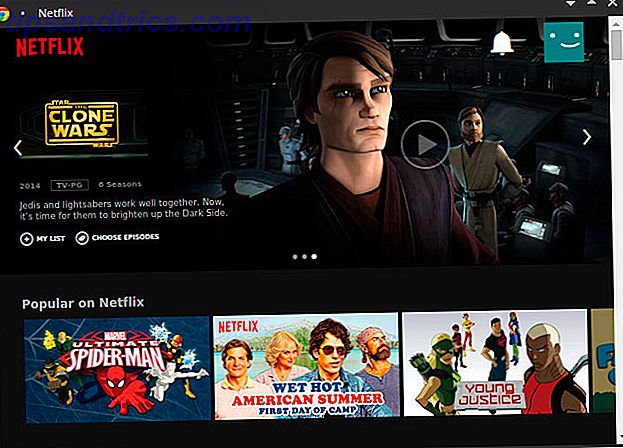
![Mageia: goditi il nuovo fork di Mandriva basato su RPM [Linux]](https://www.tipsandtrics.com/img/linux/184/mageia-enjoy-new-fork-rpm-based-mandriva.jpg)